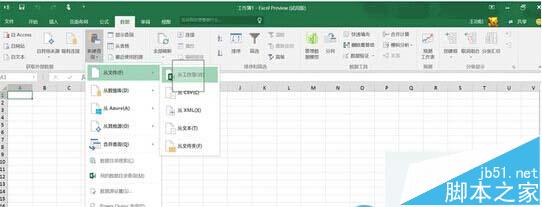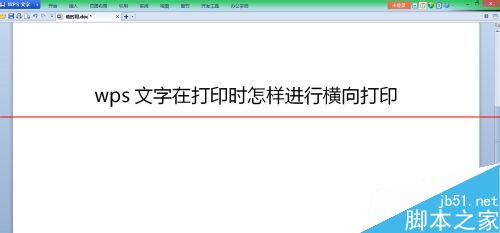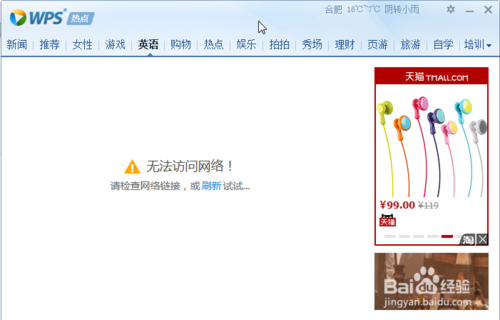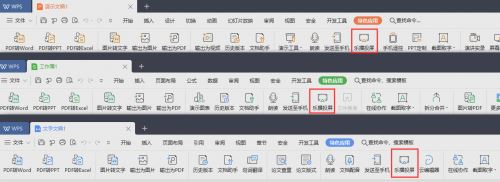WPS使用小技巧:恢复未保存的文档
在日常工作中,很多时候都会遇到一些突发状况,断电、电脑故障、误操作等,而这些情况的发生可能就会导致我们在操作的一些文档、表格还没保存就关闭了,好在WPS自带云备份功能,没有保存的文档也能通过备份恢复找回来。那么,WPS怎么恢复未保存的文档呢?下面,我们就一起往下看看吧!
方法步骤
1、首先小编新建一个名为工作簿2的表格,输入一些内容,不保存直接关闭;

2、要找回这个表格,先打开WPS,然后单击左上角的【文件】,选择【备份与恢复】选项下的【备份中心】;

3、点击【本地备份】,在列表中勾选要恢复的文件工作簿2,单击文件右侧的【打开全部】,这样文档就成功找回啦;

4、另外,为了保险起见,我们最好修改下备份设置,把自动备份的时间间隔改得小一些,打开备份中心,单击左下角的设置,修改时间间隔,这里我设置为5分钟,这样就再也不用担心文档因为未保存而丢失了。

版权声明
本文仅代表作者观点,不代表本站立场。
本文系作者授权发表,未经许可,不得转载。
本文地址:/jtjc/soft/2021-03-09/29789.html